Efter at have rodet med det fantastiske Hyperspektiv app tidligere på ugen tænkte jeg, at det ville være en fantastisk måde at lave musikvideoer på. Hyperspektiv glitches dine videoer og Live Photos, hvilket giver dem utrolige specialeffekter. Alt du skal gøre er at arrangere de resulterende klip og tilføje musik.
Du kan gøre dette i enhver videoredigeringsapp på din iPhone eller iPad-f.eks. IMovie. Men det kræver meget manuelt arbejde for at få musikken synkroniseret med videoklippene. Efter lidt søgning fandt jeg Quik, en video -app fra GoPro. Det er ikke ideelt - det kan godt lide at uploade dine videoer til sine servere med lidt advarsel - men det har det også en vigtig funktion: Quik analyserer al musik, du tilføjer, og synkroniserer automatisk videoklippene med slå.
Quik er hurtig
Quik er virkelig hurtig. Åbn det, tryk på knappen + for at starte et nyt projekt, og du er straks i dit fotobibliotek. Det er her, du vælger de klip, du vil bruge - både stillbilleder og videoer fungerer. Du kan gennemse alle dine album, inklusive de indbyggede smarte album, der samler dine animationer, videoer og Live-fotos.
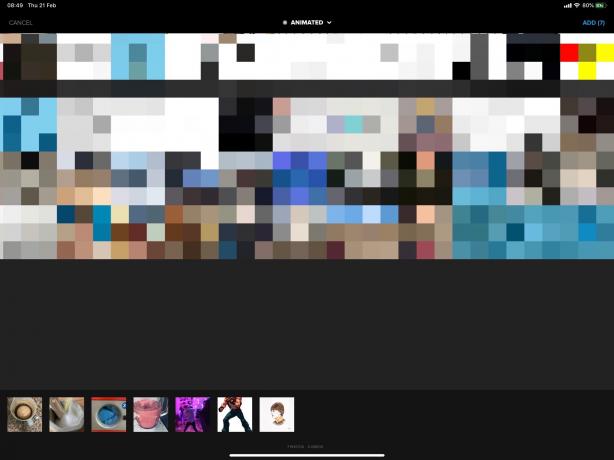
Foto: Cult of Mac
Tilføj så mange som du vil. Vælg masser af korte klip. Jeg brugte mest de små klip, jeg lavede i Hyperspektiv.
Tryk derefter på Tilføj, og din video begynder. Hovedvisningen viser de forskellige stilarter, der er tilgængelige. Tryk for at få vist dem. Og vær forberedt på at sætte tingene meget på pause. Quik insisterer på at afspille video, musik og alt, når du ændrer noget. For at holde pause, skal du trykke på hovedvideoen og bruge den lille pause -knap.
Du kan redigere nogle grundlæggende aspekter af disse stilarter, herunder titelfonten og farveskemaet
Tilføj noget musik
Når du har en stil, du kan lide, skal du trykke på knappen for musiknote i den nederste værktøjslinje. Tryk derefter på Min musik, hvis du vil tilføje din egen. Appen kan kun se musik, som du har købt fra iTunes Store, så du kan ikke bruge noget fra dit Apple Music -bibliotek eller endda sange, du selv har tilføjet.
Heldigvis kan du indlæse spor fra steder som Dropbox eller fra iCloud Drive. Tryk på den store + for at få adgang til appen Filer og finde din sang. Quik vil analysere det for beats, så kan du se forhåndsvisningen. Se hvordan snittene synkroniseres med musikken!
Rediger og tilføj flere klip
Tryk på det centrale ikon, det der ligner et foto lagt oven på et andet. Du vil se alle dine klip stillet op på en tidslinje. Træk for at omarrangere dem, og dobbeltklik på et klip for at redigere det. Hvis klippet har sin egen lyd, kan du slå det fra her. Du kan også slette klippet og redigere mange andre parametre. Du vil måske også kopiere klip for at bruge dem flere gange i den samme video.
Det er også her, du tilføjer flere klip, hvis du har brug for det. Tryk på ikonet på hver side af klippet for at genåbne fotobiblioteksvælgeren. Tryk på OK, når du er færdig.
Du kan også trække miniaturerne på tidslinjen for at genbestille dem, og du kan trykke to gange på titelkortet for at redigere teksten. Du kan også deaktivere titlen helt, på samme måde som du slukker for den irriterende Quik outro:
Fjern Quik outro fra enden
App'en tilføjer en outro med Quik -logoet, hvilket er totalt uklogt. Tryk på miniaturen af denne outro på tidslinjen, og tryk på Deaktiver.
Gem og del
Tapning Gemme lader dig gemme videoen i dit fotobibliotek. Hvis du trykker på en af de andre muligheder, uploades din video til Quims servere og opretter et link, som du kan dele, så gør det ikke, før du er klar.
Tryk i stedet på X -knappen øverst til venstre. Dette lader dig gemme projektet lokalt, selvom det også ser ud til at uploade det som et kladde.
Den generelle kerne er, at du bare skal antage, at Quik vil uploade alt, hvad du tilføjer til det. Hvis du planlægger at eksportere videoen til brug på YouTube eller Instagram, er det sandsynligvis fint. Det er trods alt ingen virksomhed, der sandsynligvis vil have en værre fortrolighedspolitik, som Google eller FaceBook.
Hvis du har andre fede tips til at lave beatsynkroniserede musikvideoer fra dine klip, så lad mig det vide. Quik er flot, let og giver gode resultater, men det er også ret irriterende at bruge.
Quik - GoPro Video Editor
Pris: Gratis
Hent: Quik - GoPro Video Editor fra App Store (iOS)



